Neben der Konvertierung von Dateien in PDF müssen wir manchmal PDF in ein anderes Dateiformat wie PowerPoint konvertieren. Sie können PDF sowohl offline als auch online in PDF in PowerPoint umwandeln. Sie können auswählen, was zu Ihnen passt. Danach können Sie Ihre Präsentation in PowerPoint bearbeiten und für ein professionelles Aussehen wieder in PDF konvertieren.
Manchmal müssen Sie PDF zurück in PowerPoint konvertieren. Es liegt wahrscheinlich daran, dass Sie nur daran denken, Ihre konvertierte Präsentation zu bearbeiten. Sie haben es jedoch in PDF konvertiert und die PowerPoint-Version gelöscht. Wenn Sie es jemals erleben, geraten Sie nicht in Panik. Weil Sie PDF-Dateien einfach in PowerPoint konvertieren können.
Wenn Ihr Gerät (Laptop, Computer oder Smartphone) über genügend Speicherplatz verfügt, können Sie eine Anwendung zur PDF-Konvertierung herunterladen, z. B. WPS Office, die Alternative von Microsoft Office mit PDF-Lesefunktion.
Nach dem Herunterladen von WPS Office müssen Sie es installieren und die PDF-Datei öffnen. Dann müssen Sie auf Tools - PDF to PPT klicken. Warten Sie einige Sekunden und Ihre PDF-Datei wird schnell in PowerPoint konvertiert.
Die Vorteile - PDF-Konvertierungsanwendungen wie WPS Office können mehr als nur PDF-Dateien in PowerPoint konvertieren. Diese kostenlose Anwendung ist auch in der Lage, PDF in andere Dateiformate wie Word, Excel, TXT und sogar Bilder zu konvertieren. Darüber hinaus kann WPS Office Ihnen auch dabei helfen, neue Dateien in diesen Formaten zu erstellen, Bilder zu scannen und Ihre Datei sogar per E-Mail, Skype, Cloud usw. zu teilen.
Die Nachteile - WPS Office und andere Konvertierungsanwendungen haben eine ziemlich große Dateigröße, die 66 MB beträgt. Wenn Ihr Gerät nur über begrenzten Speicherplatz verfügt, wird das Herunterladen einer PDF-zu-PowerPoint-Konvertierungsanwendung Ihr Gerät beschädigen. Es wird langsamer und langsamer, bis Sie wütend werden und Ihr eigenes Gerät beschädigen.
Darüber hinaus zeigen die Konvertierungsanwendungen Ihre Präsentation manchmal nicht direkt auf der PowerPoint-Version. Auch wenn es angezeigt wird, wird das Bild oder eine andere Funktion möglicherweise nicht angezeigt. Um die Folien anzuzeigen, müssen Sie sie auch einige Male anklicken, was Zeitverschwendung ist.
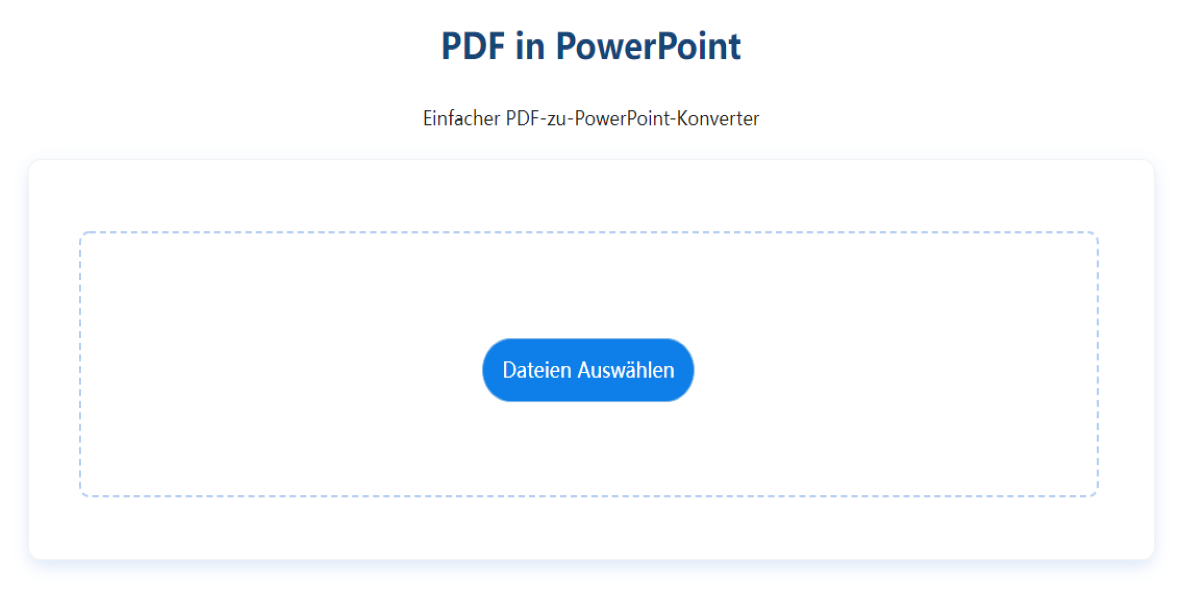
Wenn Ihr Gerät nur über begrenzten Speicherplatz verfügt, ist es am besten, PDF online in PowerPoint zu konvertieren.
Es gibt viele Websites, die Ihnen helfen können, PDF-Dateien in PowerPoint zu konvertieren. Eine davon ist die SizePDF-Website.
Die Vorteile - Sie müssen diese Website nicht herunterladen, installieren und sich nicht einmal für diese Website anmelden. Sie müssen es nur in Ihrem Browser öffnen, die PDF-zu-PowerPoint-Funktion auswählen und die PDF-Datei auswählen, die in PowerPoint konvertiert werden soll. In wenigen Sekunden erhalten Sie Ihre PowerPoint-Version vollständig. Sie können es herunterladen und öffnen, dann wird es vollständig angezeigt. Danach können Sie diese Datei nach Belieben bearbeiten.
Außerdem können Sie PDF in Word, Excel, Text und umgekehrt konvertieren. Es bietet auch 3 Sprachen: Englisch, Bahasa Indonesia und Espanol. Es wird definitiv das Risiko von Missverständnissen verringern.
Die Nachteile - Smartphone-Benutzer fühlen sich bei der Nutzung einer Website möglicherweise etwas unwohl. Sie bevorzugen in der Regel Bewerbungen für jeden Anlass.
Dies sind kinderleichte Möglichkeiten, PDF kostenlos offline oder online in PowerPoint zu konvertieren. Welche würden Sie bevorzugen?